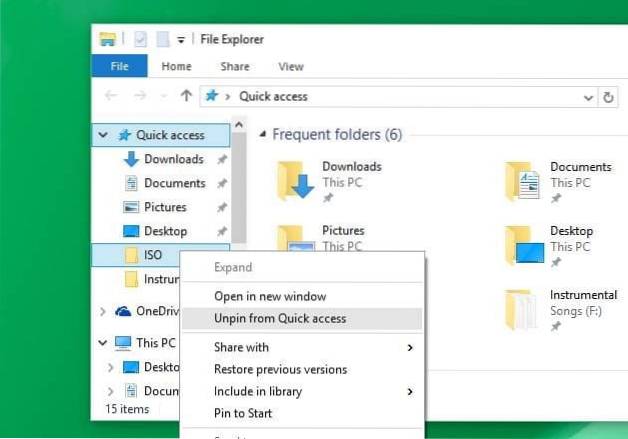Cum se dezactivează accesul rapid în Windows 10 File Explorer
- Deschideți File Explorer și accesați fila View > Opțiuni > Schimbați folderul și opțiunile de căutare.
- Alegeți acest computer din meniul derulant de sus.
- Debifați ambele casete din secțiunea Confidențialitate.
- Apăsați Ștergeți pentru a șterge tot istoricul dvs. de acces rapid. (opțional)
- Cum opresc accesul rapid de la apariție?
- Cum pot elimina pictograma Acces rapid de pe desktop?
- Cum îmi deschid computerul în loc de acces rapid?
- Unde merg fișierele atunci când sunt eliminate din accesul rapid?
- Cum modific setările de acces rapid în Windows 10?
- Cum elimin accesul rapid din panoul de navigare?
- Cum dezactivez accesul rapid pe Google Drive?
- Cum dezactivez exploratorul de fișiere?
- Cum schimb vizualizarea de pe computer?
- Care este diferența dintre accesul rapid și acest computer?
- Unde găsesc Windows Explorer pe computerul meu?
- Ce se întâmplă când elimini ceva din accesul rapid?
- De ce au dispărut folderele mele de acces rapid?
- Cum elimin folderul de obiecte 3D de pe acest computer?
Cum opresc accesul rapid de la apariție?
Pentru a preveni apariția dosarelor în secțiunea Acces rapid, accesați Vizualizare - Opțiuni din orice fereastră File Explorer și debifați caseta care spune „Afișați folderele recent accesate în Acces rapid”. Puteți face același lucru pentru fișiere și, de asemenea, puteți schimba vizualizarea de pornire atunci când deschideți File Explorer din Acces rapid la acest computer.
Cum pot elimina pictograma Acces rapid de pe desktop?
Acest lucru ar trebui să scape de pictograma Folder / Desktop de fișiere cu acces rapid.
...
- Deschide setările.
- Selectați Personalizare.
- Selectați Teme.
- Faceți clic pe linkul Setări pictogramă desktop din partea dreaptă sub Setări corelate.
- Bifați sau debifați pictogramele desktop dorite, apoi faceți clic pe OK (așa cum se vede mai jos)
Cum îmi deschid computerul în loc de acces rapid?
Deschideți Windows Explorer la „Acest computer” în loc de acces rapid
- Deschideți o nouă fereastră Explorer.
- Faceți clic pe Vizualizare în panglică.
- Faceți clic pe Opțiuni.
- Sub General, lângă „Deschideți Explorer fișier la:” alegeți „Acest computer.”
- Faceți clic pe OK.
Unde merg fișierele atunci când sunt eliminate din accesul rapid?
Fișierul dispare din listă. Rețineți că Accesul rapid este doar o secțiune de substituent cu comenzi rapide către anumite dosare și fișiere. Deci, toate articolele pe care le eliminați din Accesul rapid supraviețuiesc încă intacte în locația lor originală.
Cum modific setările de acces rapid în Windows 10?
Pentru a schimba modul de funcționare a accesului rapid, afișați panglica Explorer fișier, navigați la Vizualizare, apoi selectați Opțiuni, apoi Schimbați folderul și opțiunile de căutare. Se deschide fereastra Opțiuni folder. În secțiunea Confidențialitate din partea de jos a filei Generale, veți vedea două opțiuni, ambele fiind activate în mod implicit.
Cum elimin accesul rapid din panoul de navigare?
Pentru a ascunde accesul rapid, deschideți File Explorer și accesați View -> Opțiuni. Sub fila General, schimbați „Deschideți Explorer fișier la” din „Acces rapid” la „Acest computer”. Pentru a elimina complet funcția, va trebui să editați registrul.
Cum dezactivez accesul rapid pe Google Drive?
Du-te la conducere.Google.com pentru a accesa Google Drive și faceți clic pe pictograma roată a setărilor în colțul din dreapta sus al ferestrei. Faceți clic pe „Setări”. Găsiți funcția „Acces rapid” și debifați caseta de lângă „Faceți la îndemână fișierele relevante atunci când aveți nevoie de ele.”
Cum dezactivez exploratorul de fișiere?
Apăsați pe combo-ul tastatură Tastă Windows + R și tastați: gpedit. msc în dialogul Executare și apăsați Enter sau faceți clic pe OK. Faceți dublu clic pe politica „Dezactivează afișarea intrărilor de căutare recente în caseta de căutare Explorer fișier” din panoul din dreapta și setați-o la Enabled, faceți clic pe OK și închideți Editorul de politici de grup.
Cum schimb vizualizarea de pe computer?
Vizualizați setările de afișare în Windows 10
- Selectați Start > Setări > Sistem > Afişa.
- Dacă doriți să modificați dimensiunea textului și a aplicațiilor, alegeți o opțiune din meniul derulant sub Scală și aspect. ...
- Pentru a modifica rezoluția ecranului, utilizați meniul derulant sub Rezoluție afișaj.
Care este diferența dintre accesul rapid și acest computer?
Ori de câte ori deschideți o fereastră File Explorer, veți vedea vizualizarea Acces rapid, care oferă acces la folderele utilizate frecvent și la fișierele utilizate recent. Dacă preferați să mergeți pe ruta mai tradițională și să vizualizați „Acest computer” în schimb, puteți.
Unde găsesc Windows Explorer pe computerul meu?
Câteva modalități rapide de a deschide File Explorer sau Windows Explorer: apăsați tastele Win + E de pe tastatură și urmăriți File Explorer sau Windows Explorer care pornesc imediat. Faceți clic sau atingeți comanda rapidă File Explorer / Windows Explorer de pe bara de activități.
Ce se întâmplă când elimini ceva din accesul rapid?
De asemenea, puteți elimina elemente din Acces rapid. Dacă apare ceva pe care nu doriți să îl vedeți din nou, faceți clic dreapta pe acesta și selectați Eliminare din acces rapid. Nu va mai apărea acolo, chiar dacă îl folosiți în fiecare zi.
De ce au dispărut folderele mele de acces rapid?
În secțiunea Confidențialitate, debifați casetele și selectați Aplicați. Acum, Accesul rapid va afișa doar folderele ancorate. (Dacă le porniți din nou, este posibil să apară din nou elementele pe care le-ați eliminat anterior din Acces rapid.) Dacă preferați să deschideți File Explorer pe acest computer, accesați fila Vizualizare și apoi selectați Opțiuni.
Cum elimin folderul de obiecte 3D de pe acest computer?
Cum se elimină folderul cu obiecte 3D din Windows 10
- Accesați: HKEY_LOCAL_MACHINE \ SOFTWARE \ Microsoft \ Windows \ CurrentVersion \ Explorer \ MyComputer \ NameSpace.
- Cu NameSpace deschis în stânga, faceți clic dreapta și ștergeți următoarea cheie: ...
- Accesați: HKEY_LOCAL_MACHINE \ SOFTWARE \ Wow6432NodeNameSpace.
 Naneedigital
Naneedigital